win11搜索功能无法使用怎么办 win11该如何修复搜索功能
更新时间:2023-10-18 09:40:10作者:zheng
我们可以在win11电脑中使用检索功能来快速查找我们需要的应用程序和文件,非常的方便,但是有些用户在使用win11电脑的时候发现自己无法使用电脑的检索功能,那么win11该如何修复搜索功能呢?今天小编就给大家带来win11搜索功能无法使用怎么办,如果你刚好遇到这个问题,跟着我的方法来操作吧。
推荐下载:win11中文版
方法如下:
1、首先我们打开“控制面板”功能;

2、然后我们将右上角查看方式更改为“大图标”;
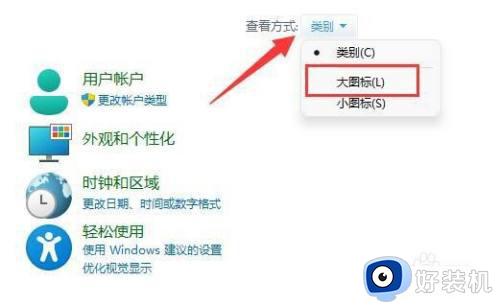
3、然后在其中找到并打开“索引选项”;
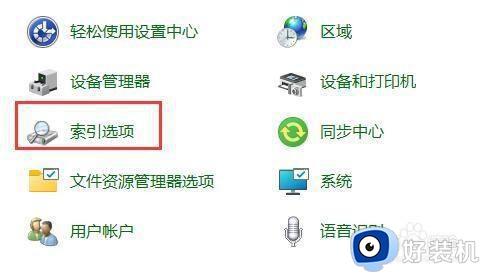
4、开启后,我们单击左下角的“对搜素和索引进行疑难解答”选项;
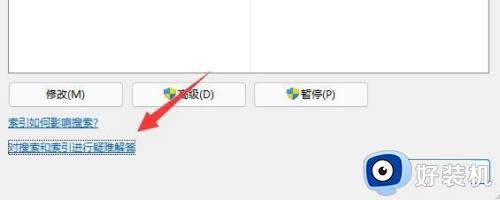
5、随后再勾选“结果中不显示文件、文件夹、应用或设置”,单击“下一页”;
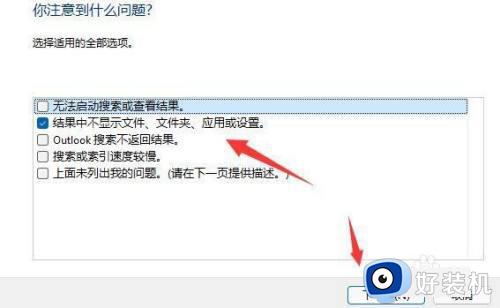
6、最后等待系统自动搜索并修复问题就可以解决啦。
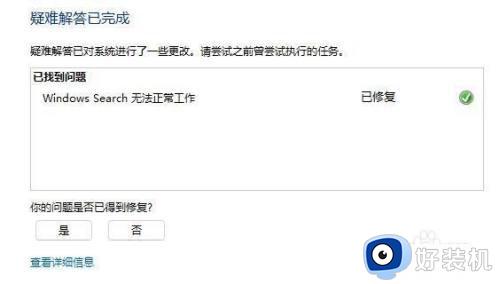
win11搜索功能无法使用怎么办就为大家介绍到这里了。若是你也遇到同样情况的话,不妨参考本教程操作看看!
win11搜索功能无法使用怎么办 win11该如何修复搜索功能相关教程
- win11搜索引擎已关闭怎么办 win11如何修复已关闭搜索引擎
- win11搜索功能崩溃无法使用的解决方法 win11搜索功能崩溃如何修复
- win11系统搜索框无法使用怎么回事 win11搜索栏用不了加载不出如何修复
- win11搜索功能无法使用的修复方法 win11搜索功能故障如何解决
- win11搜索框点击无反应怎么办 win11搜索功能失效怎么处理
- win11无法使用搜索功能的解决方法 win11搜索功能用不了怎么办
- win11无法搜索文件夹的解决方法 win11搜索不到文件夹怎么修复
- win11搜索打不开怎么办 win11搜索功能没反应如何解决
- win11搜索功能用不了的解决方法 win11无法使用搜索怎么办
- windows11搜索栏不能输入怎么办 win11搜索栏用不了无法输入如何修复
- win11家庭版右键怎么直接打开所有选项的方法 win11家庭版右键如何显示所有选项
- win11家庭版右键没有bitlocker怎么办 win11家庭版找不到bitlocker如何处理
- win11家庭版任务栏怎么透明 win11家庭版任务栏设置成透明的步骤
- win11家庭版无法访问u盘怎么回事 win11家庭版u盘拒绝访问怎么解决
- win11自动输入密码登录设置方法 win11怎样设置开机自动输入密登陆
- win11界面乱跳怎么办 win11界面跳屏如何处理
win11教程推荐
- 1 win11安装ie浏览器的方法 win11如何安装IE浏览器
- 2 win11截图怎么操作 win11截图的几种方法
- 3 win11桌面字体颜色怎么改 win11如何更换字体颜色
- 4 电脑怎么取消更新win11系统 电脑如何取消更新系统win11
- 5 win10鼠标光标不见了怎么找回 win10鼠标光标不见了的解决方法
- 6 win11找不到用户组怎么办 win11电脑里找不到用户和组处理方法
- 7 更新win11系统后进不了桌面怎么办 win11更新后进不去系统处理方法
- 8 win11桌面刷新不流畅解决方法 win11桌面刷新很卡怎么办
- 9 win11更改为管理员账户的步骤 win11怎么切换为管理员
- 10 win11桌面卡顿掉帧怎么办 win11桌面卡住不动解决方法
